最近想到一个好域名,一直犹豫着是从GoDaddy买那个优惠12美元一年送域名的Economy套餐还是直接从别的网站买个域名。由于最近中美光纤中断事件,GoDaddy的主机速度更加的慢了,所以一直定不下来,前两天在qi的网站上看到GoDaddy居然出了cPanel,就没有再犹豫直接从GoDaddy买组合套餐了。
套餐购买
首先购买地址在这里:https://www.godaddy.com/hosting/web-hosting-config-new.aspx?isc=hos1g103&adc=us
把这个网站复制到地址栏然后回车就可以购买了。其中hos1g103是12美元/年的Economy套餐优惠码,默认GoDaddy年付主机的话会送com/net/co/org四者其中之一的一个域名。&adc=us的意思就是购买美国机房,&adc=eu和&adc=ap分别是欧洲机房和亚洲机房(新加坡),但是亚洲机房的速度我之前也提到了,实在是不能恭维,所以还不如买美国机房。这里必须强制加美国机房的参数,否则根据地域原则GoDaddy会默认分配给你亚洲机房。
打开网站以后点击下图中两个红色框中任意一个按钮都可以购买Economy套餐。
这里可以看到Economy套餐的内容是免费域名,一个网站,无限流量,100GB容量,10个MySQL。
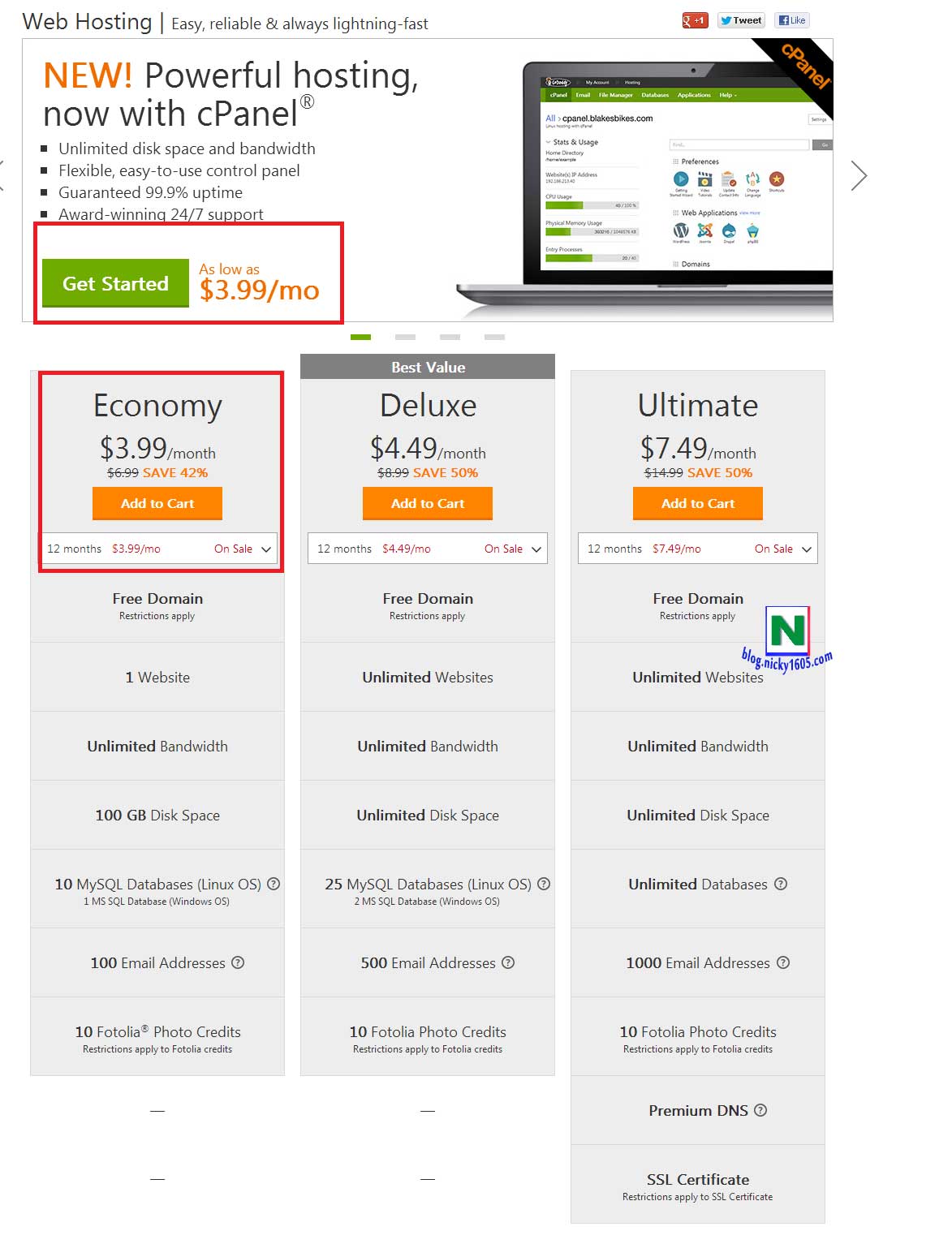
下一步确认套餐,这里可以看到Linux默认已经换成了cPanel主机,Windows的主机则是Plesk控制面板。点击Continue按钮。
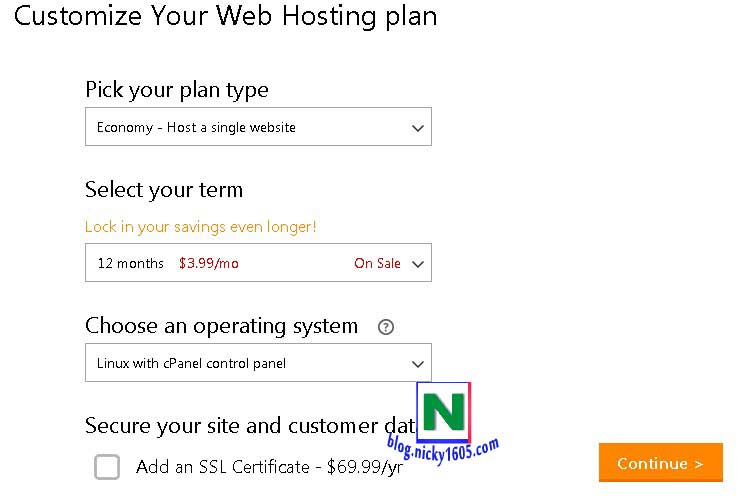
接下来是选择免费域名,这个其实才是我最需要的。灰色按钮是不需要免费域名,Go按钮是检测域名是否可以注册,选择好域名以后按钮Add & Continue按钮继续。
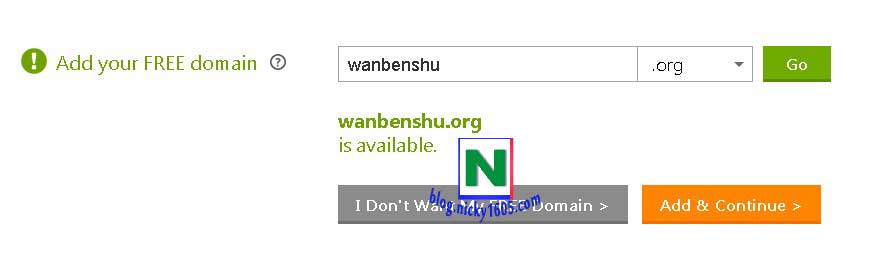
可以看到域名和空间加起来只需要12美元,在这里可以调整空间的类型,购买时间等。其中0.18美元是ICANN的费用。
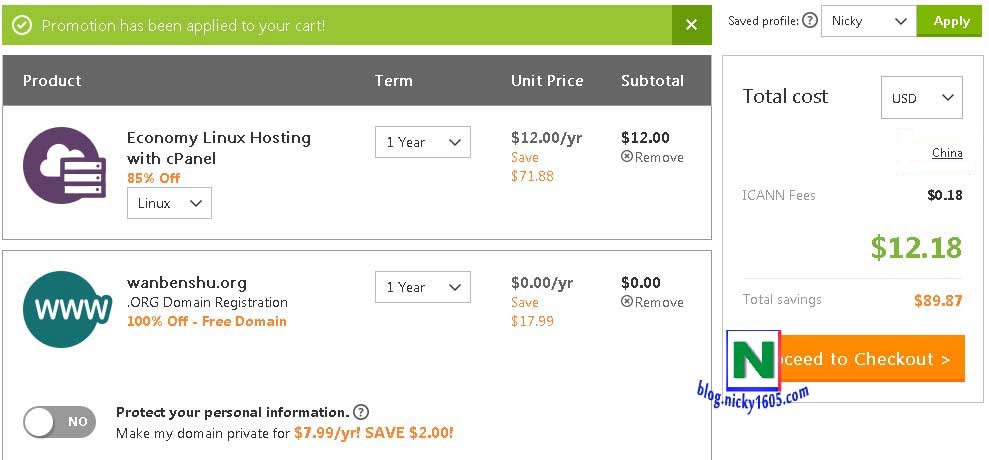
如果大家以前用过其他的优惠码的话可能最后费用就不是12.18美元,这里我们就要输入优惠码,在页面下面找到红色方框内的链接。
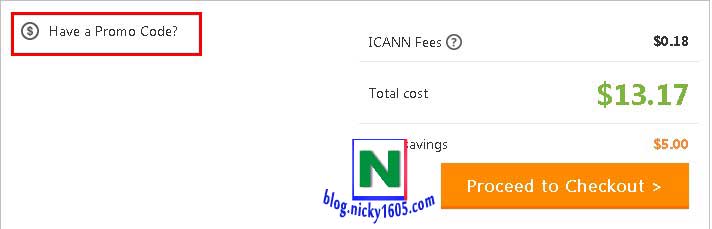
输入优惠码hos1g103,但是我不知道这个优惠码还能用多久。
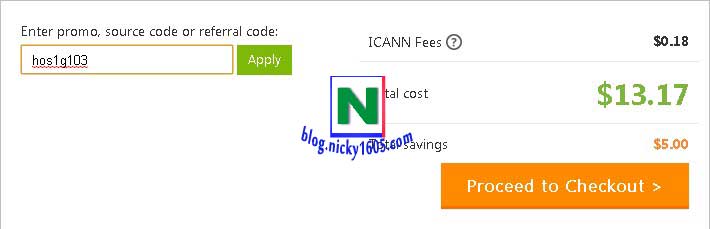
当然我们这里也可以i切换到中国货币付款。这里可以看到GoDaddy自动给我们转换成人民币是76.61块钱。点击checkout付款。
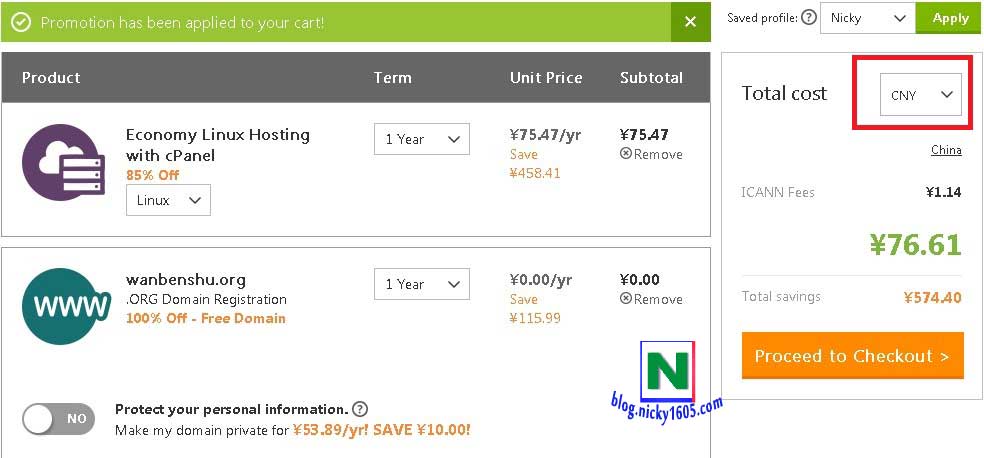
这里要求登陆账户,新账户要选择左边注册一个账户,老用户在中间的登陆框中登陆。
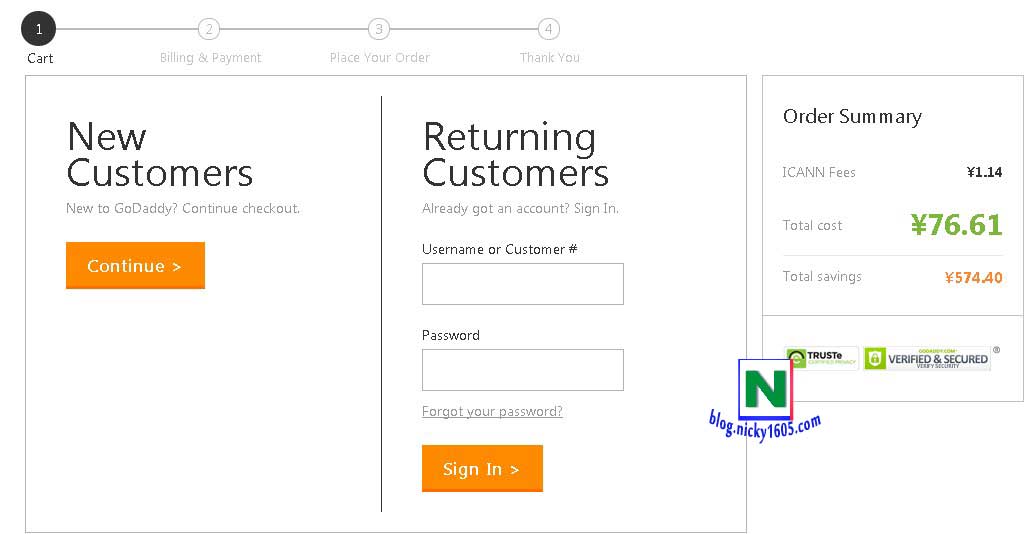
可以看到如果是人民币状态下只支持信用卡跟支付宝,qi说新用户不支持支付宝,但是我不知道这个方法是不是能调出来支付宝支付模式。
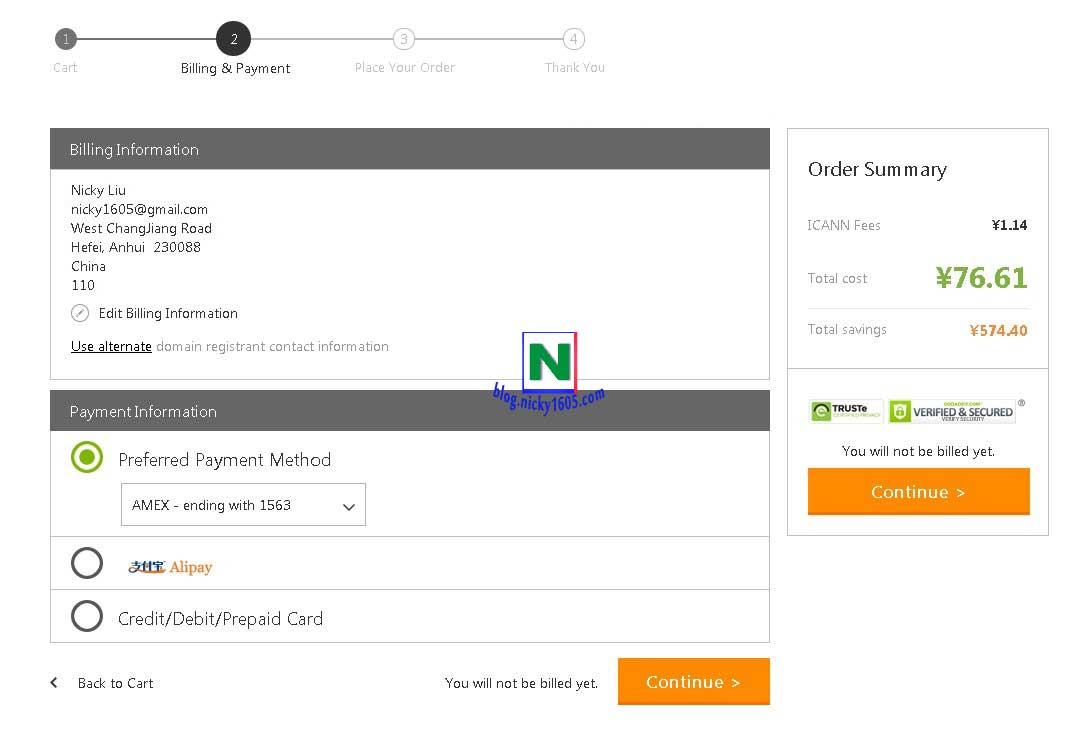
由于人民币状态下不支持Paypal,而且看的出,这里的汇率是按照6.3算的,便宜点还好,如果支付大额的话明显我们在汇率上就吃亏了。所以还是要切换回美元状态,但是如果美元状态下没有支付宝的选项的朋友可以试试。
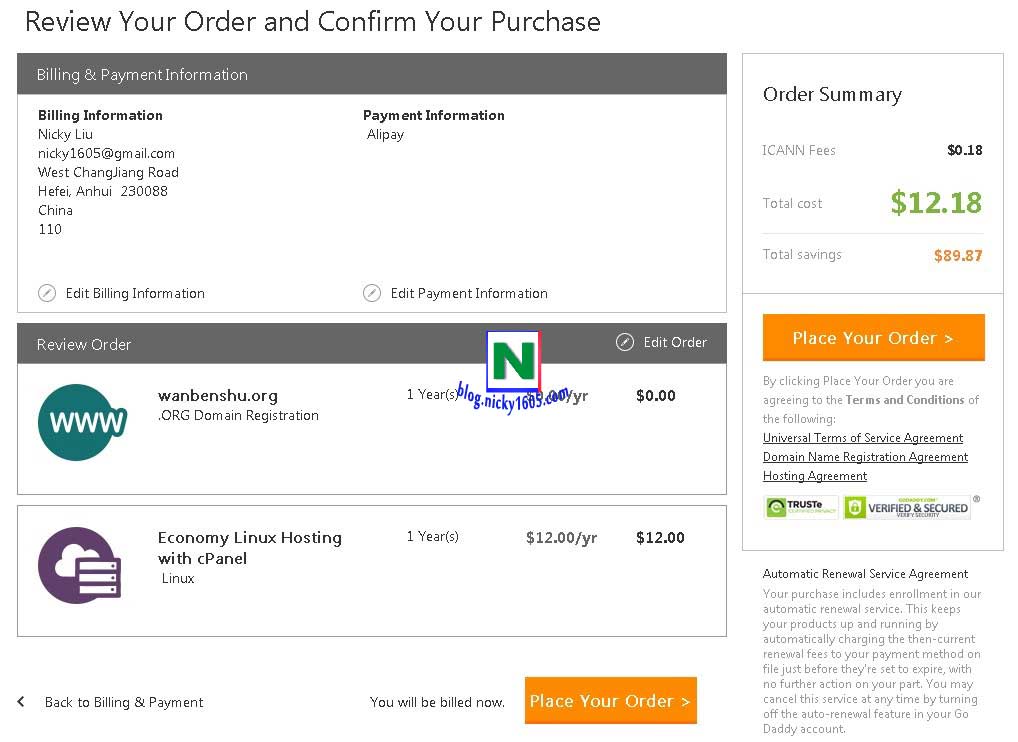
看,这里就多了很多支付方式,Paypal啊、礼品卡啊等等。但是千万要注意的是这里的Paypal支付是输入Paypal账户名称然后形成代扣协议,就像信用卡一样,如果Paypal也绑定了信用卡的话那跟信用卡代扣没两样,这样如果产品到期我们可能会被原价扣钱。这里我们依然选择支付宝付款。
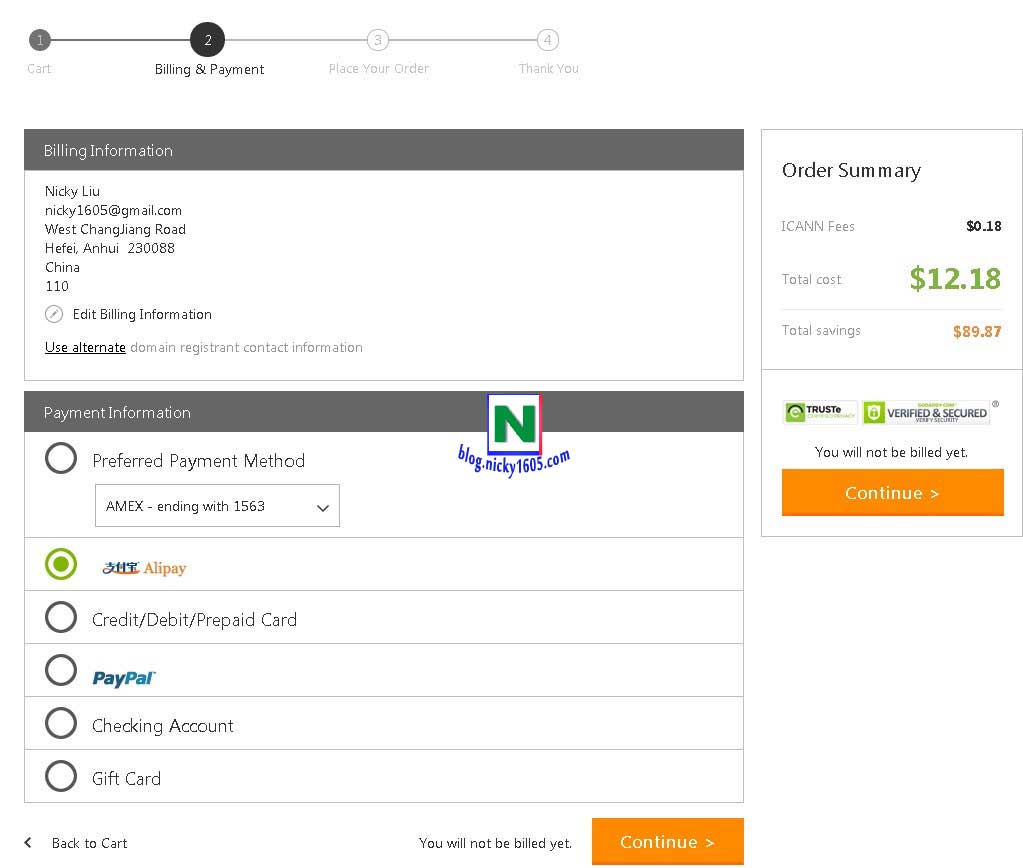
可以看到这里支付宝是根据当天的汇率还计算费用的,省了2块多钱吧。
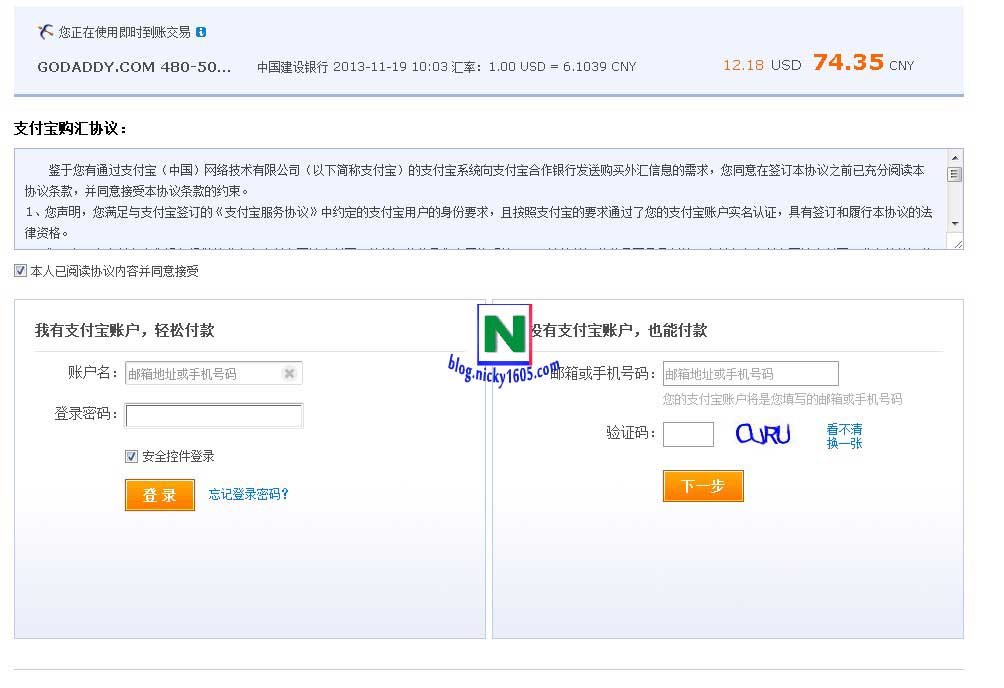
这里还需要注意的是尽量试用支付宝的时候最好直接用支付宝余额付费或是网银可以跳转回支付宝的方式付款。因为我亲身体验,我用的是招行的U盾网银付款的,没有跳回支付宝页面的功能(最早是有的,支付完毕以后会出来一个系统盘IE缓存文件夹下临时网页再跳转回支付宝。但是四川地震杨幂用招行U盾网银捐款拍照到这个页面以后很多人骂人家是忽悠,其实这个是招行的跳转网页,从那以后招行U盾网银支付了我电脑就再也没跳出过中转网页,无法返回支付宝,这里单独把这个事情讲出来是纯吐槽,那些不懂装懂,不管什么就到处乱喷的人最可恨),所以也就无法从支付宝跳转回GoDaddy。这样我们付款以后GoDaddy的账单还是待支付的状态。如果是余额支付则会跳转到GoDaddy实时开通确认订单。我这里是北京时间晚上在美国白天时间足足等了半个小时延迟才被GoDaddy确认的。
主机开通
帐单被确认支付以后我们就可以开通主机了。这也是GoDaddy跟其他采用WHMCS账单系统不通的地方,GoDaddy的主机是要自己手动去开通而不是由系统开通分配账户的。
打开GoDaddy网站,进入Visit My Account,查看我们购买的产品。其中Web Hosting就有我们购买的套餐。这里大家可以看到有两个主机产品,第一个被红色方框圈起来的是我们购买的主机套餐,因为没有开通所以只显示新账户,下面的主机则是GoDaddy赠送我的主机。在Option中我们可以修改支付的选项。
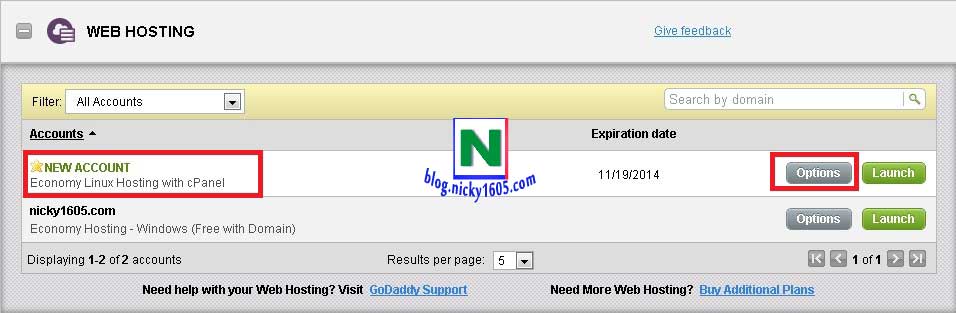
概览页面我们可以更新或是升级套餐。
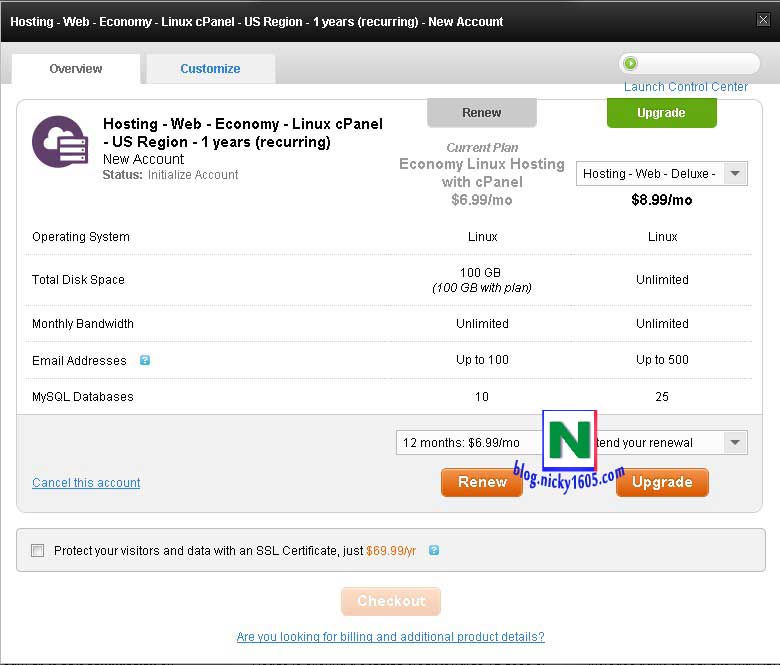
在定制界面我们首先可以看到这个是Economy的Linux cPanel面板美国地区的主机,套餐为1年使用期。下面的选择框中则可以升级套餐、加装独立IP、按照不同时间段更新付款以及自动续费的开通与关闭。
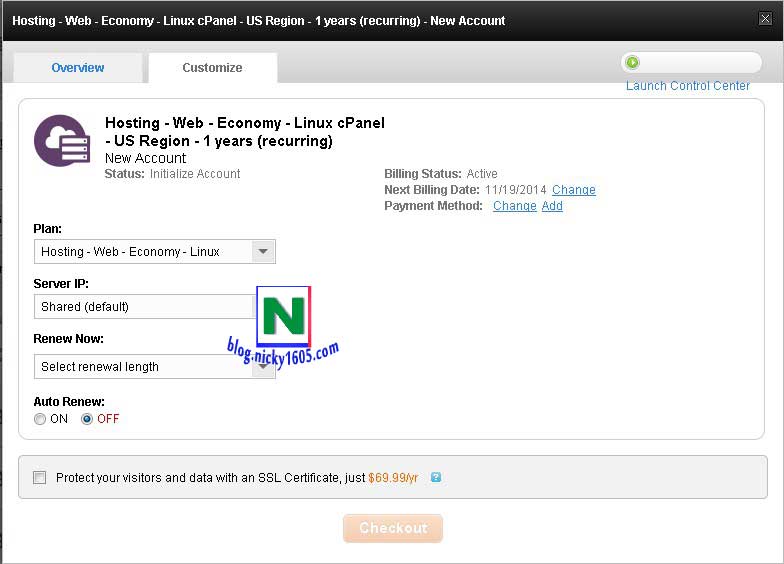
我们返回主界面点击Launch进配置界面开通主机。
这里需要填写的信息是域名,cPanel用户名和cPanel密码。
域名只能选择你GoDaddy账户下的域名,而且这个域名不能被其他主机套餐占用,比如我这里就只能选择这个域名,而不能选择nicky1605.com这个域名,因为这个域名已经被赠送的主机套餐占用了。不知道如果不选择免费赠送域名的主机套餐这里是不是自己随便选择域名。
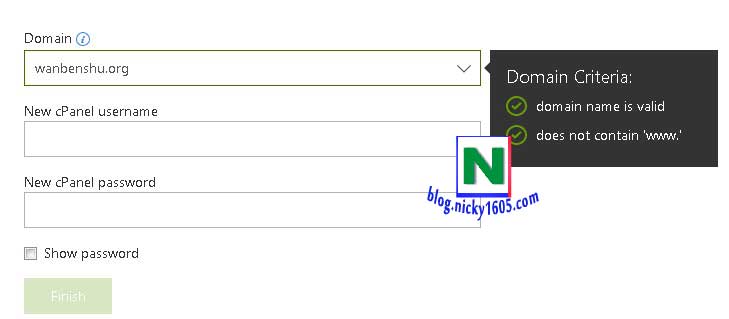
cPanel用户名必须控制在4-8个字符以内,首个字符必须是字母,所有字符只能是字母数字和.这个连接符,这个跟我们平时用的一样。
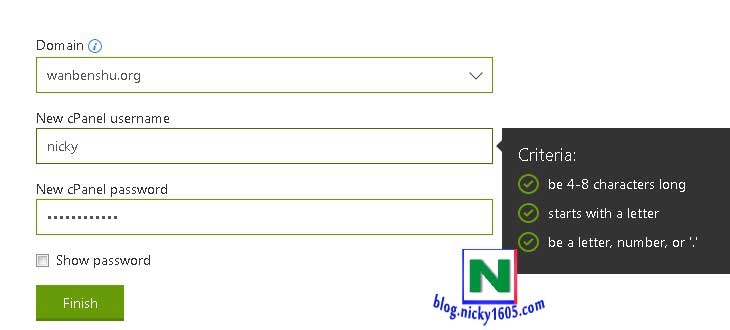
cPanel密码必须8-14个字符,必须包含大写和小写和数字,密码中特殊字符只能选择(!,@,#,%),不能选择其他特殊字符。输入密码以后点击完成。
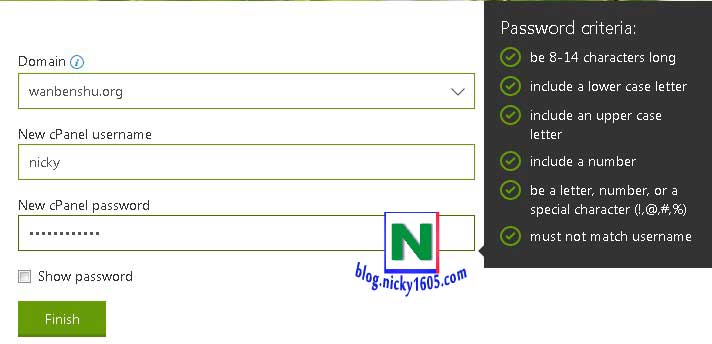
不管什么时候我这个用户名肯定会被占用掉,很无奈啊。
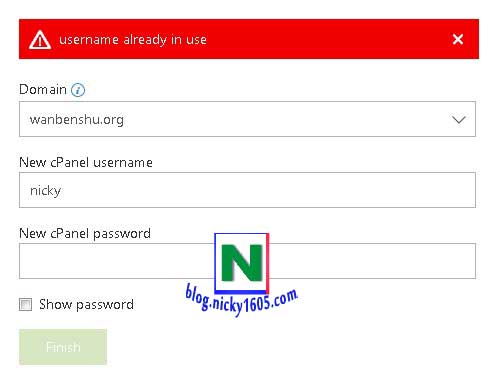
如果信息都没有问题的话系统就会在后开给你设置cPanel账户等待开通,等待时间比较长,我等了大概1-2分钟,这时候千万不要刷新网页,一直等下去,直到出现账户设置完毕的信息才可以。
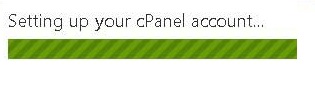 ? ?
? ?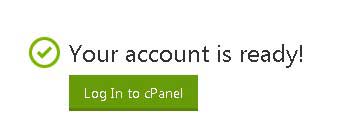
面板概览
新面板看上去蛮不错的,至少我看惯了cPanel的X3主题,看到这个新主题很新鲜。
这里需要告诉大家的是几个面板的登陆地址:
- 老面板:https://hostingmanager.secureserver.net(用GoDaddy用户名或是Customer 号码登陆)
- 新面板:https://gateway.godaddy.com/?(用GoDaddy用户名或是Customer 号码登陆)
这里可能朋友会有疑问,那还需要设置什么cPanel用户名,那cPanel是从哪登陆的呢?这里要知道cPanel每个服务器都是会形成一个登陆地址,像我们从WHMCS购买也是一样,登陆地址不同的,那么GoDaddy也是一样的,虽然用上面的新面板地址可以直接登陆总账户,然后再点击具体的某个cPanel套餐登陆,如果直接登陆的话只能从地址栏提取,比如我这这个主机的cPanel登陆地址就是https://p3plcpnl001.prod.phx3.secureserver.net:2083。看SSL证书知道prod.phx3.secureserver.net这个应该是美国机房或是美国一个点的机房的通用域名。当然直接用IP地址或是你自己的域名加2083的端口号也是可以打开登陆面板的,只不过用自己的域名会报警SSL报错。
下面就是GoDaddy的cPanel主机面板,默认是英文的。
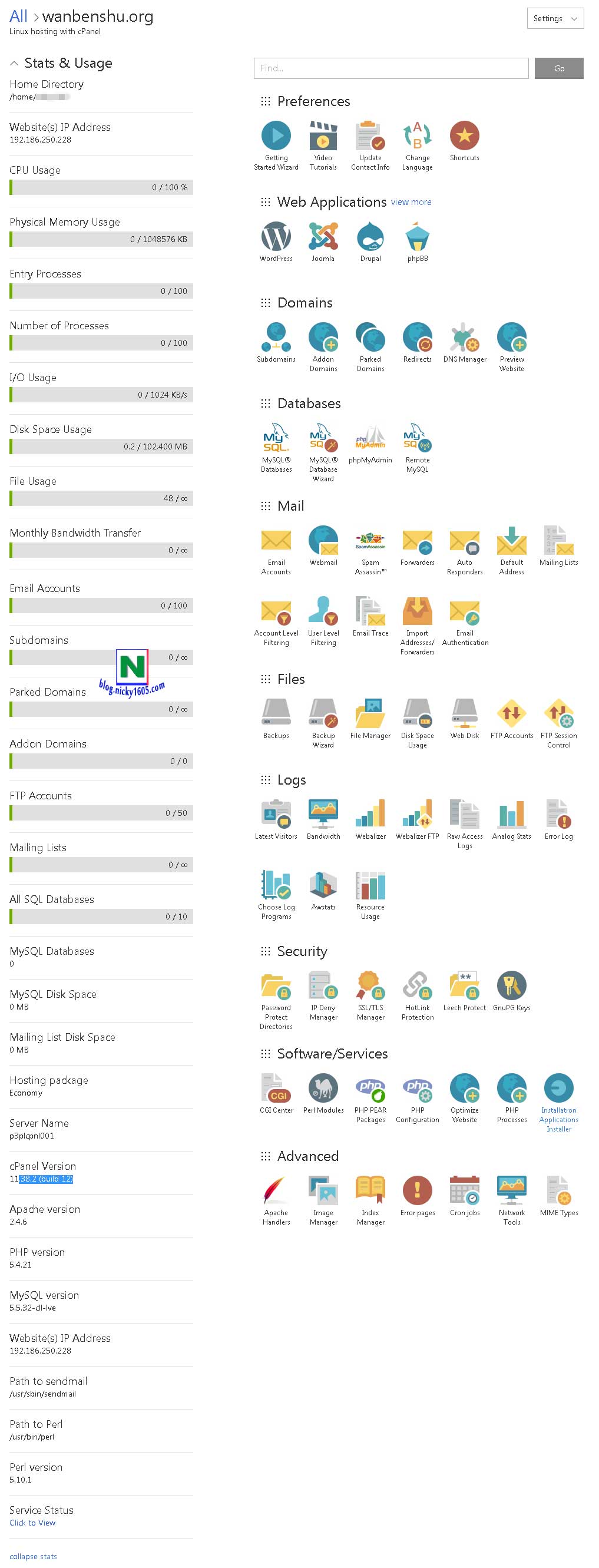
我这里改成中文语言以后。
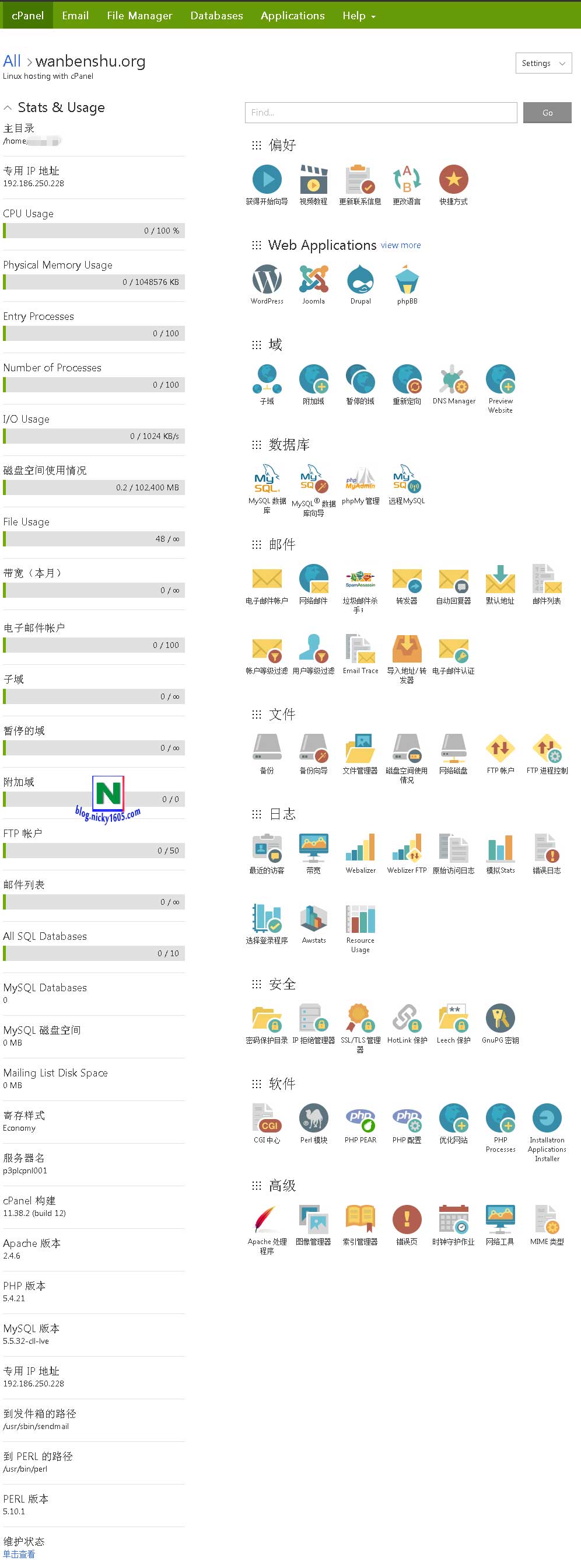
可以利用cPanel直接安装的程序列表。
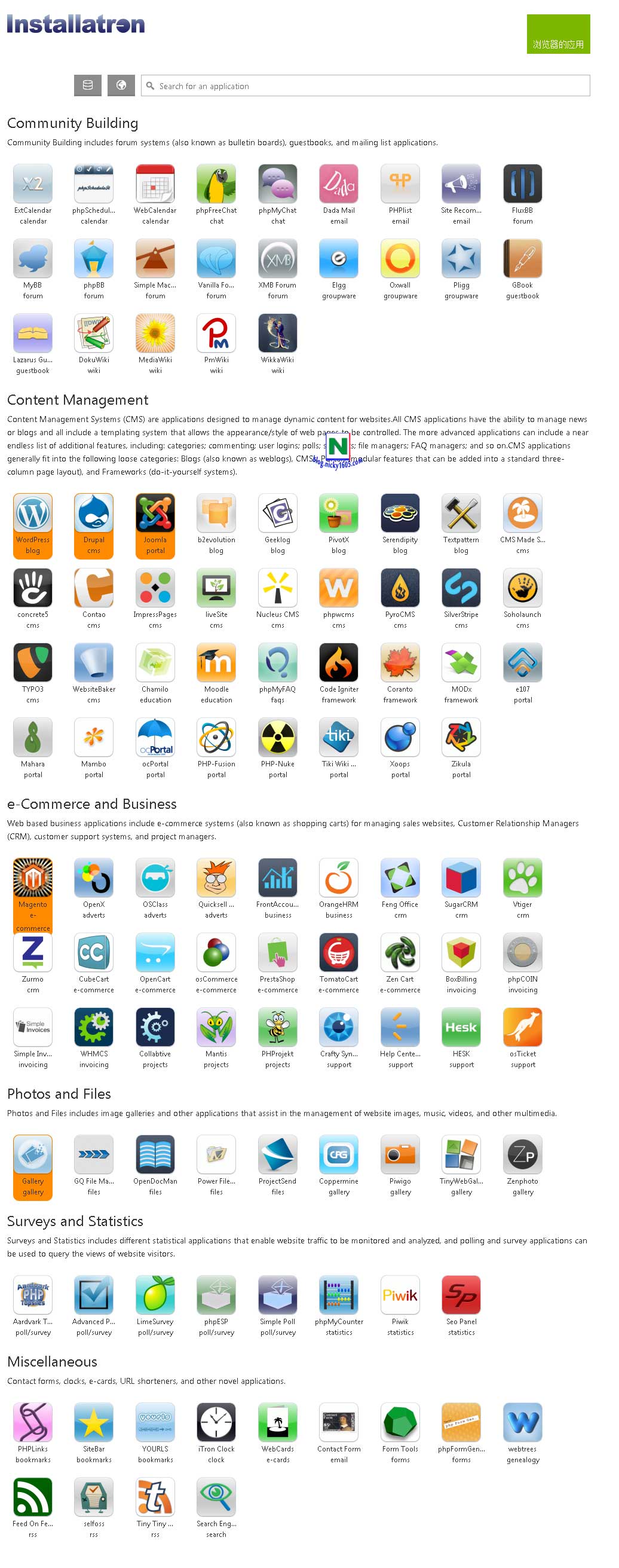
GoDaddy的cPanel面板功能具体就不介绍了,跟别的是一样的。
总结
可以看到GoDaddy的cPanel真的给人一种耳目一新的感觉,而且GoDaddy自己之前的主机控制面板真的不是很方便,换成cPanel这种专业面板以后我相信GoDaddy的主机不会再像以前那么烂了。
我看到qi自己做的网站,虽然ping值有点高,但是速度却不是很慢。
因为开始我们都是用的默认GoDaddy的DNS,所以可以看到GoDaddy的域名DNS中自动把开通的新cPanel主机的IP地址添加到解析里面去了。这一点做的很棒。
本文作者为Nicky,转载请注明。